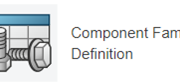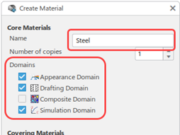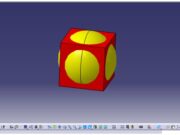3DEXPERIENCEでスプレッドシートを使って部品ファミリーを簡単に設計
Excelのスプレッドシートで製品を設計するという発想は、突飛に思える人もいるかもしれません。スプレッドシートが設計プロセスとどう関係するのでしょうか?スプレッドシートには行と列のデータしかありませんよね?スプレッドシートのデータが、フィーチャーベースの幾何モデリングに取って代わることはないのは間違いありません。しかし、スプレッドシートは、複数のコンフィギュレーションが予想される部品モデルのパラメータ化を完全に補完することができます。
このブログでは、ダッソー・システムズのさまざまな 3Dエクスペリエンス・プラットフォーム・ソリューションは、スプレッドシートを使用して、一般にコンポーネント・ファミリーと呼ばれる類似部品のグループの作成と管理を簡素化します。具体的には、Design Table、Component Family、Product Tableツールの使用方法を説明し、プロセスにもたらすメリットを検証します。
価値のないタスクの削減と排除
多くの業界において、設計の再利用と標準化は、プロジェクトの生産性と収益性において重要な役割を果たします。目標は、進行中の新規プロジェクトのニーズを満たすために、実績のある設計コンセプトをできるだけ多く使用することです。これにより、製造リスクを軽減するだけでなく、製品設計チームに求められる労力も軽減されます。こうすることで、車輪の再発明をすることがなくなります。
例えば、ローラーコンベアを製造している会社のケースを考えてみましょう。市場の多様なニーズに応えるため、この会社は多種多様なコンベヤを製造できなければなりません。搬送する製品や工場のレイアウトによって、いくつかの特性がプロジェクトごとに異なる場合があります。例えば、コンベヤの長さ、高さ、幅、ローラの種類と間隔などです。プロジェクトごとに変更しなければならないオプションがあります。設計者が部品形状を変更することによってこれらの変更を管理することは、付加価値のある作業ではありません。
大半の人にとって、同じような製品を作るために設計作業をやり直すという考えは、むしろ面倒なことに思えるでしょう。さらに、各パーツがメソッド部門によって検証されるような厳格なリリースプロセスを持っている企業であれば、類似パーツの重複は時間の無駄と認識されるでしょう。一部の従業員が経験するかもしれない不満や離職などの潜在的な悪影響を理解するために、これ以上詳しく説明する必要はありません。
幸いなことに 3Dエクスペリエンス・プラットフォームは、製品設計の標準化と再利用を大幅に促進します。これらのソリューションを探ってみましょう:
コンポーネント・ファミリーとは何ですか?
コンポーネント・ファミリーは、特に、ユーザーが社内製品のばらつきを定義し、管理することを可能にします。これにより、標準化をより確実に管理することができます。コンポーネントファミリーは 3DEXPERIENCE CATIA コンポーネント・ファミリー定義アプリは、ジェネリック・モデルを通じて多数のパーツを生成し管理する、シンプルでユーザーフレンドリーな方法を提供します。このジェネリック・モデルは、パラメータ化された可変寸法で定義され、Excelスプレッドシートのデザイン・テーブルによって管理されます。テーブルの各列はパラメータに関連付けられ、各行はすべてのパラメータの一意の構成に関連付けられます。そのため、同じドキュメントから大量の部品を作成することができます。また、ドキュメントを維持するための労力も軽減されます。コンポーネントファミリーの作成方法
コンベアの例に戻り、サイドパネルを使ってコンポーネント・ファミリーのコンセプトを探求してみましょう。最初のステップは、パラメータ化されたジェネリック・モデルを設計することです。このモデルは、ファミリーのパーツを生成するためにのみ使用されるため、製品構造にはないはずです。次のステップは、可変パラメータを異なるコンフィギュレーションにリンクするためのデザインテーブルを作成することです。
デザインテーブルを作成するには、既存のスプレッドシートを利用する方法と、現在のパラメータ値で新しいスプレッドシートを作成する方法があります。Excelでさまざまなコンフィギュレーションを作成すると、データ の操作が簡単になり、数式を使用してセル値を生成できる などの利点があります。異なるコンフィギュレーションを作成したら、スプレッドシートを保存するだけで、デザインテーブルが自動的に同期されます。これで部品形状はデザインテーブルによって駆動されます。この段階では、部品ファミリーを解く際に正しい重量を割り当てるために、ジェネリックモデルで材料を定義することが重要です。ジェネリックモデルに2D図面を添付することも可能です。この図面は解析中に更新され、パラメトリゼーションの影響を受けるすべての寸法が適用されます。したがって、偽の寸法やパラメトリックな寸法を適用しても意味がありません。これは、たった1つの図面があれば、いくつでも異なる図面を生成することができるという点で注目に値します。
次に部品のファミリーを作成します。これを行うには、ジェネリックモデルをセッションで開いた状態でコンポーネントファミリ定義アプリケーションを起動するだけです。新しいコンポーネントファミリPLMオブジェクトが自動的に作成されます。コンポーネントファミリーモデルタブで、ファミリータイプをデザインファミリーに設定します。成熟度管理には手動変更オプションを使用することが望ましいです。デザインテーブルが読み込まれ、モデルに関連付けされていないExcelパラメータも表示されます。これらのパラメータは、Value Attributeコマンドを使用してプロパティに関連付けることができます。Weight Managementコマンドを使用すると、解決するコンポーネントの重量と重心を自動的に計算できます。ファミリーを解決するには、Test and Resolve Family Itemコマンドを使用します。Component Family Definitionアプリには、変更やリビジョンを管理するツールもあります。ここで重要なことは、変更はジェネリック・モデルで行われ、解決されたモデルに反映されるということです。解決されたモデルを直接修正してはいけません。
要するに、先に説明したわずかな手順で、多くのパーツを数分で作成できる可能性があるということです。それでは、製品テーブルを使用したアセンブリで部品ファミリーを使用する方法を見てみましょう。
製品テーブルで品質と生産性を向上
部品の設計表と同様に、製品表は製品内の構成を管理するための優れたツールです。この場合も、Excelスプレッドシートを使用して、可能な構成を定義します。製品テーブルは、非常に使いやすい連想ツールです。アセンブリの構造やパラメータを変更したり、製品インスタンスを有効または無効にしたり、部品ファミリーのアイテムを同じファミリーの別のアイテムに置き換えたりすることができます。前述のように、再利用と標準化は製品設計プロセスにおける重要な要素です。そのため、プロジェクト間で再利用できるテンプレートの作成が不可欠になります。製品テーブルを使用することで、さまざまなコンテクストに対応できるモジュール式のテンプレートを作成することができます。可能性を標準化し、品質を向上させます。
コンベアの例に戻ると、設計者にとって、すべての可能な製品構成にアクセスできることは非常に便利です。製品テーブル・ツールが生産性の面でどのようなことができるか、想像してみてください。新しいプロジェクトでは、設計者は一般的な製品を開き、プロジェクトの特性に応じて適切な構成を選択するだけです。例として次のビデオをご覧ください。感動しませんか?検索も、交換も、外部文書も必要ありません。すべてが商品テーブルで適切に定義されています。Product Tableツールの最も素晴らしい点は、そのシンプルさです。プログラミングのスキルを必要とせず、設計プロセスの自動化に役立ちます。
シンプルなソリューション、大きなメリット
このブログでは、部品ファミリや一般的な製品をさまざまな構成で簡単に生成できることをご紹介しました。デザインテーブルと製品テーブルツールは、Excelと同期してデータを簡単に操作できます。コンポーネント・ファミリ定義アプリを使用すると、汎用モデルからパーツ・ファミリを解くことができます。これらの簡単に導入できるソリューションにより、企業のノウハウを取り込み、標準に準拠し、製品定義を自動化することができます。これらのソリューションは、試してみる価値があると私たちは考えています。ご質問ですか?
のコンポーネント・ファミリー定義アプリについてご質問がある場合、または詳細をお知りになりたい場合は、以下のリンクをクリックしてください。 3DEXPERIENCEプラットフォームに関するお問い合わせは、下記までご連絡ください。 (954) 442-5400 またはオンラインでお問い合わせください。
3DEXPERIENCE CATIAによる人間工学に基づいた製品設計
地球上の人口は増加し、世界的な貿易も拡大しています。その結果、ヘッドフォンのセット、自動車の内装、飛行機の座席、新しい施設の空間計画など、製品開発時に考慮すべき身体的属性が異なる人々の数が増えています。性別、年齢、体型、体重といった人間の属性は、リーチ、視認性、フィット感、快適性といった設計要件に考慮すべき潜在的なフォームファクターを大きく変化させる変数のほんの一部に過ぎません。
人間中心製品デザインを実践する理由
今日のデジタル領域で、設計サイクルの後半になるまで、人間が新製品とどのように相互作用するかを考慮せずに新製品を開発することは、高価な見落としになりかねません。物理的なプロトタイプで、現実世界での人間の体験の複数の変数をテストし、評価するのを待つと、コストのかかる形状、フィット感、機能の問題につながる可能性があります。これらの問題は、操作者と製品の間の予期せぬ干渉から、個人が製品環境に合わないという単純なものまで、多岐にわたります。
3DEXPERIENCE CATIA ヒューマンデザイン・ソリューション
3DEXPERIENCE CATIAは、Human DesignアプリとHuman Animation Studioアプリの拡張機能により、設計者にバーチャルな3D人間中心設計ソリューションを提供します。
製品デザイナーは、Human DesignおよびHuman Animation Studioアプリを使用して、高度な化粧品カスタマイズプロパティと高度な姿勢機能を備えた人間アバターを作成およびアニメーション化できます。バーチャルな3D人間アバターを 3DEXPERIENCEのデジタルデザイン環境では、プロダクトデザイナーはコンセプチュアルな人間中心設計を行い、製品や環境を向上させる能力を備えています:バーチャル3Dヒューマンを含むことで、製品のスケール感を向上
人間がデザイン/製品/環境とどのように相互作用するかの視覚化
バーチャル・ヒューマン・モデルと製品/環境間の潜在的な干渉の検出
潜在的な視覚の問題(潜在的な死角など)を検出するための、仮想人間視点からの一人称視点
リアルな素材や背景の雰囲気を含む高度なレンダリングによる、リッチなマーケティング資料やプレゼンテーション資料の作成基盤Human Designアプリとアニメーションシミュレーション用のHuman Animation Studioアプリの拡張機能により、バーチャルヒューマンモデル内にインバースキネマティクス(IK)の機能がすでに定義されているため、体の一部(手や腕など)を選択し、ロボット(V5ユーザーはコンパス)を使って位置を決めるだけで、バーチャルヒューマンを簡単に操作できます。
さらに、Human Designアプリは、以下の多くのアプリに含まれています。 3Dエンジニアとしての経験もしかしたら、すでにアプリをお持ちでご存知ないかもしれません。 3DEXPERIENCE Compassを選択し、アクティブな役割を選択すると、含まれているすべてのアプリのリストが表示されます。続行する前に、Human Designアプリから作成されたバーチャルヒューマンアバターは人体計測的に正確ではないため、予備的な作業に使用することが重要です。より正確な分析的人間工学的ソリューションが必要な場合は 3DEXPERIENCEプラットフォームには、人間工学に特化した役割や、以下のようなRAMSISがあります。 3DEXPERIENCE 拡張機能:人体測定に基づく設計
視覚」「リーチ」「快適性」「力」「安全性」の精度を向上
人体計測に基づいた正確なモデルと姿勢予測によりそれはそうと、 3DEXPERIENCE 2022xは、仮想人間アバター環境の精度を向上させる機能を提供するVR Incarnation機能を導入しました。これは、ユーザーが身長やリーチなどの現実世界の特徴を、仮想人間アバターに同期させることで実現されます。 3Dエクスペリエンス環境 - このトピックの詳細は下記をご覧ください。
3DEXPERIENCE Human Designアプリの使い方
3DEXPERIENCEマネキンの種類と外観
3Dエクスペリエンス 3DEXPERIENCE Human Designアプリは、人間のアバターを作成するための3種類のマネキン(別名Human Templates)を提供します。各人間テンプレートは、それぞれ独自の目的と機能を提供します。 3D仮想環境を体験第一世代モデル - テクスチャや衣服の貼り付けなど、プレゼンテーション用マネキンの外観を重視するコンセプトデザインに便利です。
ジェネレーティブヒューマン - 人体計測的には正確ではありませんが、ジェネレーティブ・ヒューマン・テンプレートは、体型、年齢、性別をよりリアルに表現するために、マネキンの体や形を彫刻する機能をユーザーに提供します。
HDモデル...
CATIA 3DXPERIENCE:材料定義の作成
マテリアル定義は、マテリアルの物理的特性(密度、弾性、塑性など)だけでなく、視覚的な外観もキャプチャします。モデルの質量特性を計算したり、構造シミュレーションやその他のシミュレーションを実行したり、製品のリアルなビジュアルイメージを作成したりする場合は、マテリアルを適用する必要があります。この記事では、3DEXPERIENCEプラットフォームで材料定義を作成し、適用する方法を説明します。
材料定義の扱いは、CATIA V5と3DEXPERIENCEではまったく異なります。
まず、V5では材料定義は材料カタログに保存されていました。3DEXPERIENCEでは、すべての材料定義は1つの大きなデータベースに保存されます。
次に、3DEXPERIENCEには2種類のマテリアルがあります:コア材料: スチール、アルミニウムなど、部品を構成する主な物質です。材料の密度、強度などの物理的特性を指定することを意図しています。
カバー材:塗装、保護コーティングなど、部品の表面を覆うために使用される材料。色、質感、光の反射など、材料の視覚的特性を指定することが目的です。カバー材が適用されていない場合は、コア材の視覚的特性がモデル表示に使用されます。第三に、3DEXPERIENCEの材料特性はいくつかのドメインに分かれています:
モデルに関連するドメインのみを定義してください。例えば、材料が複合部品の製造に使用される炭素繊維の場合、Composite Domainを指定する必要があります。また、部品の構造シミュレーションを行う場合は、Simulation Domainを定義する必要があります。
を作成するには ネW マテリアル定義 (材料定義)アプリを起動し (マテリアルの作成)アイコンを選択します。アクションバーの 素材の作成 ダイアログボックスが開きます。
図1
材料の名前を入力し、追加するドメインをアクティブにします。オプションで、図2に示すように、カバーリング材を追加することを選択します。
図2
クリック OK を閉じます。 素材作成 ダイアログボックスが表示されます。材料の定義とドメインがツリーに表示されます。
図 3ドメインには意味のある名前を使用することをお勧めします。ドメイン名を変更するには、ツリーでドメインを右クリックして プロパティ.
図4
最初の材料定義が作成された後、ドメインを追加したい場合は (ドメインの追加)アイコンをアクションバーに追加します。
マテリアルのビジュアルプロパティを指定するには、ツリーで[マテリアルアピアランスドメイン]をダブルクリックして マテリアル定義]を開きます:外観ドメイン ダイアログボックスを図 5 に示します。必要に応じて色やその他の外観パラメータを選択します。
図5
製図プロパティを指定するには、ツリーで Material Drafting Domain をダブルクリックします。ツリー内の 製図素材 ダイアログボックスが開くので、パターンの種類(ハッチング、ドット、カラーリングなど)、色、線の種類と太さなどを選択します。
図6
最後に、シミュレーションのプロパティを指定するには、ツリーで材料シミュレーションドメインをダブルクリックします。その中の 材料定義]でシミュレーション領域 ダイアログボックスが開いたら、適切な材料特性を入力します。例えば、線形構造シミュレーションに必要な特性を図7に示します。
図 7
必要な材料特性をすべて定義したら、材料定義をデータベースに保存します。
コアマテリアルを適用するには、モデルを開いて (マテリアルブラウザ)アイコンを選択します。マテリアルブラウザウィンドウでマテリアルを右クリックし 適用.または、マテリアルをドラッグして、適用したいアイテムにドロップすることもできます。
図8
ツリー内のアイテム(3Dパーツなど)を選択し、コンテキストツールバーの緑色のチェックマークをクリックして操作を確定します。
図 9
適用された材料がツリーに表示されます。
図10
選択 マテリアルによるシェーディング...
CATIA V5 部品設計:ブールトリム
この投稿では、ブールトリムツールを深く掘り下げます。この素晴らしいツールを使用すると、別のソリッドをガイドとして使用してソリッドの一部をトリムすることができます。これは、ブール加算ツールと削除ツールの組み合わせです。
ステップ1:
Part Design」ワークベンチで、「Boolean Operation」ドロップダウンメニューを見つけます。そこから「Trim」ツールを選択します。ステップ2:
次に、'Trimming Bodies'を選択します。これらは本体をトリミングするためのガイドになります。ここでは立方体を選択します。ステップ3:
次に、トリムしたいソリッドボディを選択します。ここではブロックを選択します。ダイアログボックスが表示されます。ステップ4:
トリム後に削除される面を選択するか、トリムコマンドで残したい面を選択します。選択したらボタンを押します。これでブールトリム操作が成功しました!球は立方体を使用してトリムされ、交差する部分はそのまま残されました。このチュートリアルが役に立ち、あなたのプロジェクトでこのツールを試してみたくなったなら幸いです。ご質問がある場合や、CATIA V5の機能についてさらに詳しくお知りになりたい場合は、お気軽にお問い合わせください。それでは、良い設計を!
内部エラーの修復方法
アセンブリに組み込むために代替の部品ファイルを入手したか、または元のファイルが紛失して再構築しなければならなくなった可能性があります。新しいファイルが元のファイルと同じ名前で保存されている場合、次にアセンブリにアクセスしたときにSOLIDWORKSのNon-Matching Internal ID Errorが発生する可能性があります。
SOLIDWORKSでは、内部IDコードは、モデルまたはアセンブリ内の各コンポーネント、フィーチャ、スケッチ、またはエンティティに割り当てられた一意の識別子です。これは、ソフトウェア内で1つの要素と別の要素を区別する、システム生成の数値参照です。
内部IDコードは、主にSOLIDWORKSの内部プロセスとデータベース管理に使用されます。これにより、ソフトウェアが設計内のさまざまな要素を追跡できるようになり、コンポーネントの効率的な参照、リンク、更新が可能になります。このIDコードは、ユーザーが直接操作したり変更したりするものではなく、SOLIDWORKSがモデルまたはアセンブリ内の関係と依存関係を管理するための舞台裏のメカニズムとして機能します。この問題に対処するには、既存のコンポーネントを正しいものに置き換える必要があります。右クリックしてメニューを表示し、「コンポーネントの置換」を選択します。2.正しいファイルを探し、'Re-attach mates'を有効にし、'OK'をクリックして交換を完了します。
3.赤枠は、再接続が必要なメイトエンティティの総数を示しています。青色でハイライトされた面は、置き換えられたコンポーネントのメイトエンティティを表し、紫色で示された面に再接続する必要があります。紫色の面をクリックして、再接続プロセスを開始します。4. メイトの再アタッチに成功したら、「OK」をクリックします。
既存のソリューションの改善:マウント・エボの創業者とヴェルナー・フォン・シーメンスとの共通点とは?
スザン・クンツ著Solid Edgeによるスタートアップ企業のためのカーマウント革命
イノベーションは、すでに存在するものを改良し、向上させたいという欲求から生まれることがよくあります。この改良の精神は、歴史を通じて数え切れないほどの変革の原動力となってきました。テクノロジーであれ、産業であれ、日常生活であれ、既存のソリューションを向上させることは、進歩を形作るブレークスルーにつながってきました。
例えば、電気通信分野におけるヴェルナー・フォン・ジーメンスの先駆的な仕事。19世紀半ば、シーメンスは当時普及していた通信手段であるポインター式電信機の限界を認識しました。彼はその欠点を受け入れるのではなく、機能性と信頼性を高めるという使命に着手しました。一連の独創的な改良と革新により、シーメンスは電信機をより効率的で効果的なツールに変え、現代の電気通信ネットワークの基礎を築きました。
イノベーションが成功の通貨である新興企業の活気ある世界において、画期的なアプローチでカーマウントの風景を塗り替えつつあるイギリスのマウント・エボ社ほど説得力のあるストーリーはありません。マシューとウィリアムのハートリー・ジェームズ兄弟によって設立されたMount Evoは、消費者のためにプロセスを簡素化し、コストを削減しながら、人々がスポーツギアを持ち運ぶ方法を改革することを使命としています。
Mount Evoの始まりは、Hartley-James兄弟自身が経験したフラストレーションにさかのぼります。熱心なスノーボーダーであり、自動車愛好家でもある彼らは、スポーツ用品を自動車に取り付ける際の煩わしさを熟知していました。最近の車の多くには標準的なルーフ取り付けポイントがないことと、パノラマルーフの普及が大きな課題でした。車を乗り換えるたびに、新しいルーフバーやフィッティングキットに投資しなければならず、不満と不必要な出費の両方につながっていました。この一般的な問題の解決策を見つけることを決意した兄弟は、汎用性が高く、費用対効果の高いカーマウントの設計に着手しました。彼らのビジョンは、バキュームマウント・ルーフラックにモジュール性を導入し、標準マウントをさまざまなスポーツ用品用に交換可能なアタッチメントで使用できるようにすることでした。これがマウントEvo誕生の瞬間でした。
彼らのビジョンを実現するために重要な要素のひとつが、先進的なソフトウェアツールの使用でした。Matthew Hartley-James氏は、エンジニアリングのバックグラウンドを活かし、製品開発における包括的な機能で有名なシーメンスのCADプログラム、Solid Edgeを採用しました。Solid Edgeを使用することで、様々な吸盤マウントやラックを設計・試作し、その性能と耐荷重を正確にシミュレーションすることができました。
コンセプトから製品化までの道のりは、絶え間ない実験と反復的な設計プロセスによって特徴付けられましたが、そのすべてがSolid Edgeによって促進されました。このソフトウェアによって、兄弟はアイデアのモックアップ、3Dプロトタイプの作成、さらには製品のレンダリングのビジュアル化をシームレスに行うことができるようになりました。製品ラインナップがバイク用マウント、カメラ用マウント、サーフボード用マウントなどへと拡大するにつれ、Solid EdgeはMount Evoの設計・開発戦略の要であり続けました。設計だけでなく、Solid Edgeは生産の最適化と無駄の削減においても重要な役割を果たしました。Solid Edgeは、設計だけでなく、製造の最適化と無駄の削減にも重要な役割を果たしました。さらに、KeyShotとの統合により、マーケティング用の高品質なレンダリングが容易になり、潜在顧客へのMount Evo製品のプレゼンテーションが強化されました。
イノベーションの遺産に触発され、Hartley-James兄弟は改善の精神を取り入れました。ポインター式電信機の改良で通信に革命を起こしたヴェルナー・フォン・シーメンスのように、Mount Evoは既存のソリューションを強化し、業界標準を再定義しようとしました。
についてもっと知る Solid Edgeスタートアッププログラム.
Ideate Automation が Autodesk Construction Cloud と統合
米国カリフォルニア州サンフランシスコ、2024 年 3 月 13 日 - オートデスク AEC インダストリー パートナーおよびオートデスク認定デベロッパである Ideate Software は、Ideate Automation が Autodesk Construction Cloud と統合されたことを発表します。Autodesk Construction Cloud は、建設チームのための高度なテクノロジー、ビルダー ネットワーク、予測インサイトを組み合わせたソフトウェアとサービスのポートフォリオです。無償の新しい Ideate Cloud Connector により、プロジェクト チームは Autodesk® Build、Autodesk® Docs、または BIM 360® で管理されている Revit® モデルとシームレスに統合できるようになり、Ideate Automation の強力なスクリプト機能により、時間のかかる...
SOLIDWORKSのインストールと3DEXPERIENCE Cloudへの接続方法
SOLIDWORKSの新しいライセンスをご購入いただくと、3Dエクスペリエンス・プラットフォームの導入という、まったく新しいアドオンの形でエキサイティングなボーナスが待っています。3Dエクスペリエンス・プラットフォームを導入することで、設計エクスペリエンスを向上させ、サブスクリプションに含まれる無限の可能性を探求することができます。
3Dエクスペリエンスアドオンには大きなメリットがあります:チームコラボレーション: 関係者全員のための中心的なハブを提供することで、デザインに関する共同作業を容易にします。
スムーズなプロジェクト管理: 合理化されたワークフローとリアルタイムのコミュニケーションにより、プロジェクト管理はより効率的になり、より良い調整と生産性を促進します。
設計オプションの強化: このプラットフォームの豊富なツールセットにはさらに機能が追加され、ユーザーはより洗練された包括的なデザインを作成できます。3Dエクスペリエンス・アドオンのインストール手順メールに記載されているリンクから3Dエクスペリエンス・プラットフォームにアクセスします。2.3Dエクスペリエンス・コンパスに移動し、「ME」タブの下にある「Collaborative Designer for SOLIDWORKS」をクリックします。3. Design with SOLIDWORKS'をクリックし、'Install All Roles Containing Design with SOLIDWORKS'をクリックします。4.下図のようなウィンドウが表示されますので、「Next」をクリックしてインストールを進めます。インストールと言語を変更するオプションがあります。5.インストールが完了したら、「閉じる」をクリックしてウィンドウを閉じます。...
Catia 3Dエクスペリエンス:大規模アセンブリの作業
大規模なアセンブリを扱うことは、CADにおいて常に問題となっています。開く部品の数が数百、数千と増えるにつれて、すべての部品ファイルをコンピュータのメモリにロードする時間も長くなります。また、モデルを回転、パン、ズームすると、グラフィック・パフォーマンスが低下します。
3DEXPERIENCEは、2つのレイヤー・アプローチを使用することで、大規模なアセンブリを扱うように設計されています:レイヤーを探索します: パーツの軽量な視覚表現のみが読み込まれます。エクスプローラレイヤーでデータを編集することはできません。
オーサリングレイヤー: 完全なパートモデルが開かれます。データは完全に調査および/または編集することができますまた、Exploreレイヤーで開かれた製品構造は、必要なコンテキストに基づいてフィルタリングすることができ、オーサリングレイヤーに開く部品の数をさらに減らすことができます。
以下が推奨されるプロセスです:まずエクスプローラを開きます!アセンブリをエクスプローラレイヤーに開き、作業したいパーツを探します。
製品構造にフィルタをかけます。これにより、お探しの部品を見つけやすくなります。
お探しの部品が見つかったら、オーサリングレイヤーに開きます。アセンブリをエクスプローラレイヤーで開くには、アセンブリを検索し、右クリックして エクスプローラ.
図1アセンブリはターンテーブル・モードまたはインプレイス・モードで開きます。ビジュアライゼーションモードを切り替えるには (アクションバーのセクションにあるアイコンをクリックします。図2現在、自動車全体や航空機のような非常に大規模なアセンブリの場合、すべての部品に対して軽量なビジュアル表現をロードすることは、法外なコストがかかる可能性があります。ビジュアル表現をロードせずに製品ツリーだけを開くには、次のようにします。 アプリケーション設定 > ソーシャルとコラボレーション > グローバルデザインマネジメント > 製品検索クラシック > 視覚化をオンにします。 ジオメトリを表示しない オプションを追加しました。
図3製品構造を読み込んだら、ツリーを展開して目的の部品を探します。部品が見つかったら、その部品を右クリックして 開く をクリックして、オーサリングレイヤーで開きます。図4
それでも、非常に大きな製品構造を扱うと、新たな課題が生じます。手作業による部品のピッキングは、小さなアセンブリでは許容できるかもしれませんが、アセンブリのサイズが大きくなるにつれて非常に手間がかかるようになります。
幸いなことに、3DEXPERIENCEには部品選択プロセスを自動化するフィルタリングツールが用意されています。以下のフィルタリングオプションが利用できます:選択から 維持または削除するコンポーネントを手動で選択します。
属性: Name、Title、Revisionなどの属性を使用します。
ボリューム: 3D上の位置に基づいてフィルタを作成します。
エンジニアリング: フィルタは事前に設定された構成に基づいています。例として、図2のアセンブリで、レバーの先端にあるボールに近接する部品を見つけるためのボリュームフィルタを作成してみましょう。
選択 ( (フィルター)をクリックします。右クリック ボリューム を選択し 新しい3D近接ボリューム.
図5
エラーメッセージが表示され、Expand Acceleratorモードを有効にするよう求められます。
図6
フィルタダイアログボックスを閉じずに (アクセラレータモードの展開)をアクションバーに表示します。右クリック ボリューム を選択し 新しい3D近接ボリューム フィルタをもう一度実行します。近接定義ダイアログボックスが開いたら...
NX|ヒントとコツ|アルゴリズムテキストモデリング
マイケル・ホブソン著最新のNX™ソフトウェアTips and Tricksビデオでは、オフセット領域を制御するための便利な新しいアルゴリズムモデリングツールをご紹介しています。
2023年12月にリリースされたOffset Region(オフセット領域)ノードは、ロジックルールの他のノードと接続するための5つの入力を備え、Logic Editorに追加された多機能なノードです。今回は、Text On Face ノードと組み合わせて、ボディにエンボスやインデントされたテキストを作成する方法をご紹介します。https://www.youtube.com/watch?v=OqE-YY-U89Qアルゴリズムモデリング入門
ここで説明するワークフローは、前回のTipsとTricksの投稿に続くものです。 アルゴリズム・モデリング.
データセットとデザインプロセスに慣れるために、まずこのブログを読む価値があります。また、NXのLogic Editorの直感的なビジュアル・プログラミングを使ったアルゴリズミック・フィーチャー作成の入門書としても最適です。
しかし、もし時間がないのであれば、簡単にまとめてみましょう:このモデルは、2つのコントロールダイヤルを備えたシャワーユニットです。
アルゴリズミック・モデリングを使って、流量調節ダイヤルの周囲に表示テキストを追加しました。
この機能は動的に更新されるため、手動でモデリングをやり直すことなく、テキストを素早く変更することができます。新しいOffset Regionノード
前回のブログでは、Extrude コマンドを使ってシャワーユニットのテキストをエンボスしました。アルゴリズミックフィーチャで押し出しを使用すると、一度にすべてのテキストに影響するため、これは非常に効率的です。しかし、Offset Regionノードは、さらに優れたアプローチを可能にします。既存のルールに新しいノードを追加することで、アルゴリズム機能自体にエンボス効果を組み込むことができます。
まず 顔,(邦画) 境界曲線 と オフセット距離 を入力します。顔は他のルールと同じなので、単純に既存の 顔の選択 ノード
からのフラット化されたリスト フェイス上のテキストのCurves出力は、テキストの内側と外側の境界を提供します。
オフセット距離を数値入力で設定できます。オフセット距離を入力すると、グラフィックスウィンドウでオフセットをプレビューできます。
また オフセット方向反転 をブール入力で指定します - この場合、エンボス加工されたテキストとインデントされたテキストを選択できます。動的更新前回のブログで紹介したように、アルゴリズミックフィーチャの利点の1つは、いくつかのパラメータを微調整するだけで、すぐに大きな変更ができることです。
パートナビゲータからアルゴリズミックフィーチャーを右クリックし、Edit Parametersを選択すると、このようなことができます。
Offset Regionノードをモデルに追加することで、フィーチャーをコントロールできるパラメータが2つ増えました。
後者は、ボックスをチェックしたり外したりするだけで、エンボスとインデントのテキストを切り替えることができます。
どのパラメータを変更しても、アルゴリズム機能全体がグラフィックウィンドウで動的に更新されるのを見ることができます。Tips & Tricksビデオを見る
NXのアルゴリズミックモデリングの威力を理解するには、ビデオを見るのが一番です!
また、Logic EditorのルールをReuse Libraryに保存しておけば、今後のプロジェクトで同僚と一緒に作業する際に、設計時間をさらに短縮できます。https://www.youtube.com/watch?v=OqE-YY-U89Q